AMV文件格式源自于中国公司Actions Semiconductor,最初作为其MP4播放器中使用的专有视频格式。产生于数码媒体发展的需求下,AMV格式为小屏幕便携设备提供了一种高度压缩的视频存储方案。

AMV文件格式的主要特性与使用场景
AMV格式以其独特的特性在小尺寸设备上得以广泛应用。主要特性包括高度压缩,适应低分辨率显示,以及小文件大小。常见使用场景涵盖便携式媒体播放器、MP4播放器,以及一些低端移动设备,为用户提供了在有限存储空间内欣赏视频的可能性。
AMV文件格式的优缺点
AMV格式的优点在于其小文件大小,适应低端硬件,且能在小尺寸屏幕上呈现良好的效果。然而,由于其专有性质,兼容性相对较差,不支持高分辨率视频,这使得AMV在专业和高质量视频领域的应用受到限制。
支持打开AMV格式文件的软件
对于支持打开AMV格式文件的软件,主要包括一些专业的AMV播放器,以及部分多媒体播放软件。播放AMV视频的最简单方法直接使用电脑的视频播放器打开,一些万能的视频播放器(例如KMPlayer、PotPlayer、暴风影音)都支持播放AMV视频。然而,由于AMV的专有性,通用性较差,相对不如常见视频格式的兼容性广泛。
KMPlayer
KMPlayer来自韩国的影音全能播放器,与Mplayer一样从linux平台移植而来。KMPlayer可以播放你系统上所有的影音文件,通过其强大的插件功能,可以支持层出不穷的新格式。
KMPlayer具有齐全的操控功能,支持捕获音频、捕获AVI、捕获画面、外挂字幕、自定义编辑设置,是视频爱好者的不错选择。
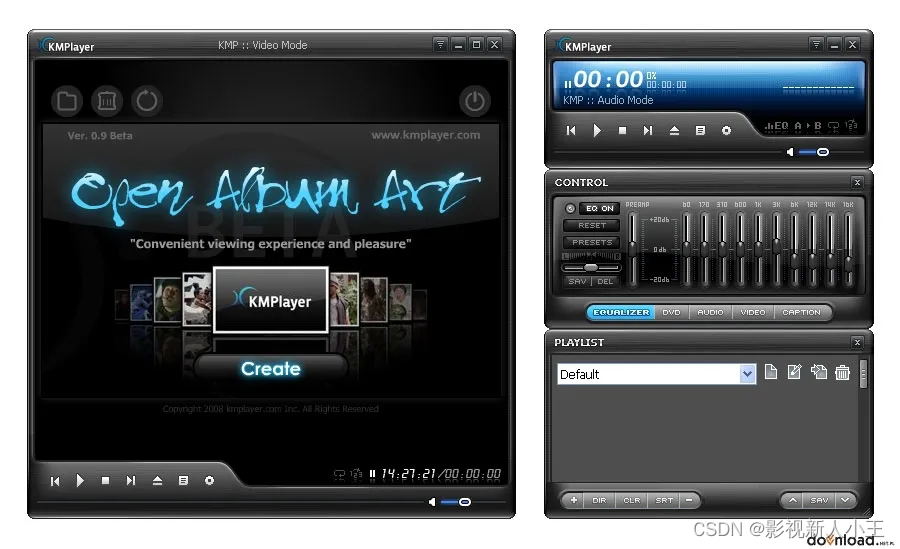
PotPlayer
PotPlayer几乎继承了KMPlayer所有的优点,拥有异常强大的内置音视频解码器,可以支持几乎全部音乐、视频文件格式的播放。采用VC++进行了全面重构,并且原生支持64位操作系统,使得PotPlayer在Windows 10等新系统上,无论性能、兼容性和稳定性上的表现均比KMPlayer要好不少,被誉为当今Windows平台上最优秀的免费本地影音全能格式播放器。

amv转换工具
当需要将AMV文件格式转换成MP4或其他视频格式时,或需要将视频转换为AMV格式时,推荐使用野葱视频转换器。这款工具小巧便捷,转换质量优秀,提供了一种简单而有效的方式,使得不同格式的视频文件可以在不同设备和平台上流畅转换。下面以amv转换MP4作为操作示范:
第一步:导入AMV文件。打开软件,点击“添加文件”按钮导入需要转换的AMV文件。
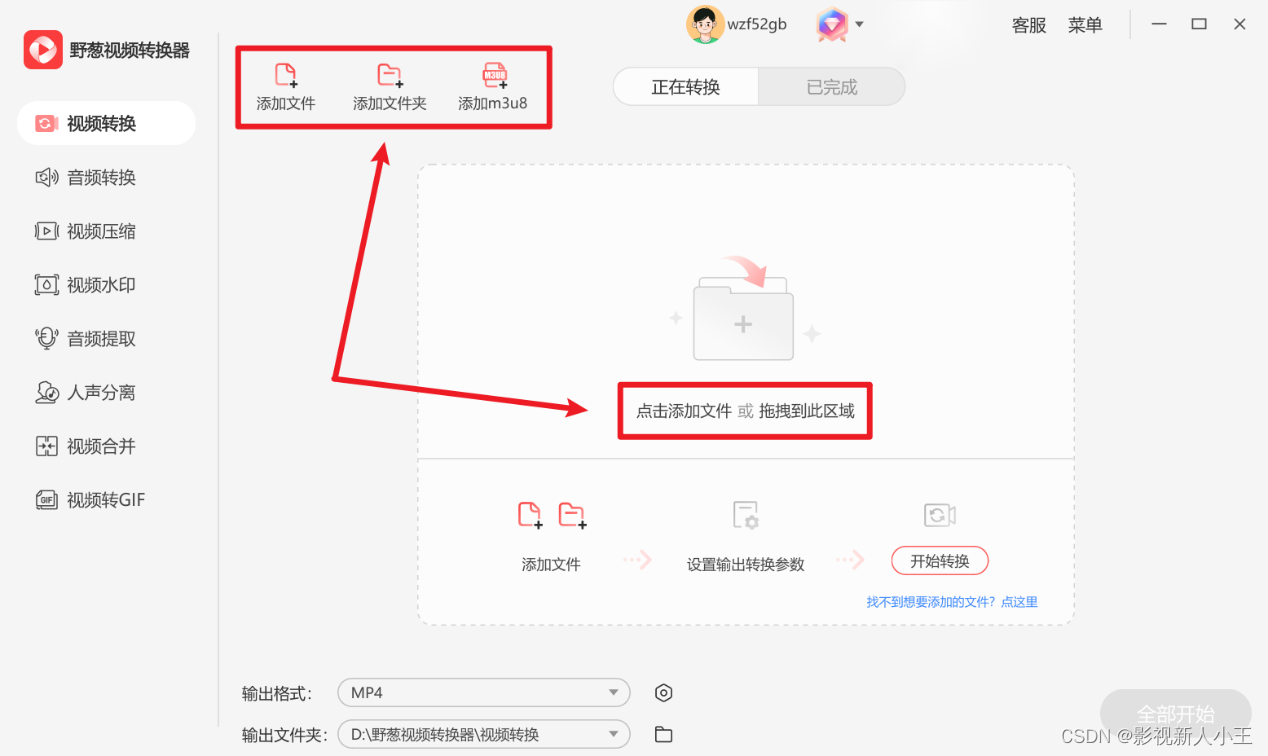
第二步:选择输出格式。在软件界面中,选择目标输出格式为MP4或其他所需视频格式。用户可以根据需要设置转换参数,如分辨率和编码方式。

第三步:开始转换。确认设置后,点击“开始转换”按钮,将快速处理文件并生成指定格式的视频文件。
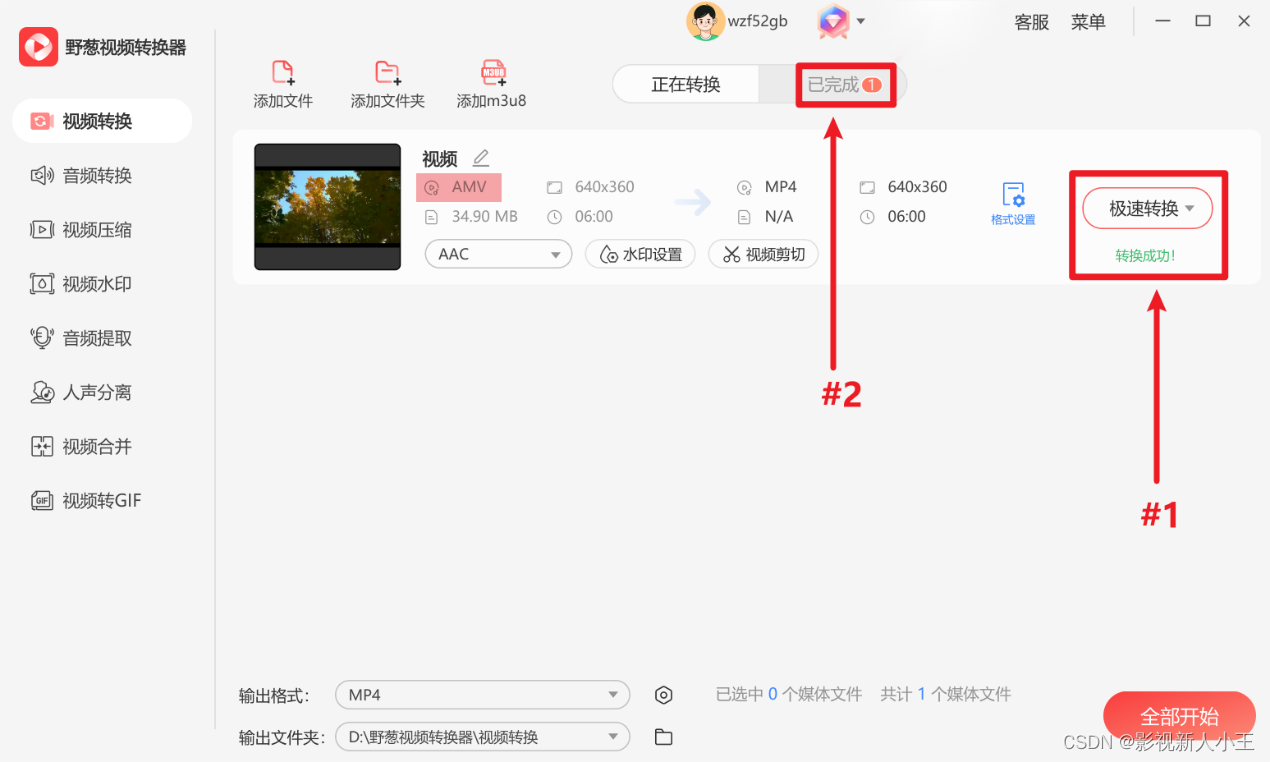
总结
AMV格式因其小巧、高度压缩的特性在小屏幕设备上表现出色,但其专有性质限制了在更广泛场景中的使用。当需要转换AMV格式至MP4或其他视频格式时,野葱视频转换器成为了一种便捷而可靠的选择,小巧易用、免费下载,提供了更广泛播放和分享视频的可能性。










)

)





7 Rules for Staying Productive Long-Term(1))
